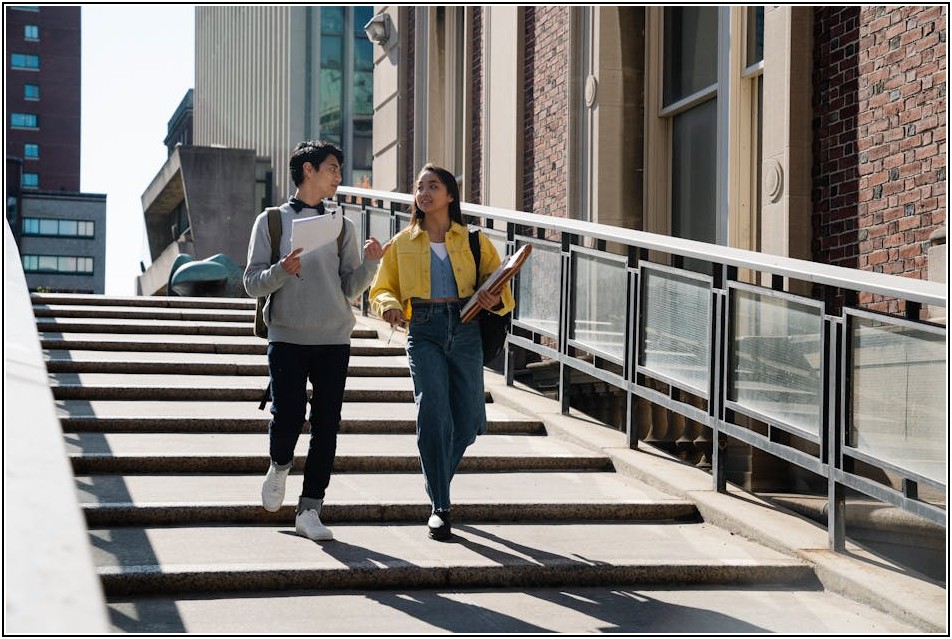OCR 기술을 활용한 책 PDF 변환의 기본
오래된 책이나 희귀 자료를 디지털 형태로 보존하거나, 연구 및 학습을 위해 내용을 쉽게 검색하고 활용하고 싶을 때, 우리는 종종 책을 PDF 파일로 변환하는 과정을 거칩니다. 하지만 단순히 스캔만으로는 이미지 파일에 불과하여 텍스트를 복사하거나 편집할 수 없습니다. 이때 등장하는 것이 바로 OCR(Optical Character Recognition, 광학 문자 인식) 기술입니다. OCR은 이미지화된 문자를 컴퓨터가 이해하고 처리할 수 있는 텍스트 데이터로 변환하는 핵심적인 역할을 합니다. 이 과정을 통해 책 PDF 파일은 단순한 이미지 묶음에서 정보 검색 및 편집이 가능한 생명력 있는 문서로 재탄생하게 됩니다.
고품질 스캔: OCR 인식률을 높이는 첫걸음
OCR 기술의 성능은 원본 문서의 품질에 크게 좌우됩니다. 특히 책 PDF 변환 작업에서는 고품질의 스캔이 매우 중요합니다. 스캔 해상도가 낮거나 문서가 기울어져 있으면 글자가 흐릿하게 인식되어 OCR 엔진이 오작동할 가능성이 높아집니다. 또한, 스캔 시 조명이 고르지 않거나 빛 반사가 심한 경우에도 인식률이 저하될 수 있습니다. 따라서 스캔 작업 시에는 최소 300 DPI 이상의 해상도를 권장하며, 문서가 평평하게 놓이고 그림자가 생기지 않도록 주의해야 합니다. 선명하고 깨끗한 스캔본은 OCR 텍스트 인식률을 비약적으로 향상시키는 가장 기본적인 요소입니다.
OCR 소프트웨어 선택과 기본 활용법
시중에는 다양한 OCR 소프트웨어와 온라인 서비스가 존재합니다. 개인적인 용도의 간단한 변환이라면 무료 OCR 서비스나 Google Drive와 같은 클라우드 기반 도구를 활용할 수 있습니다. 하지만 전문적인 작업이나 높은 정확도가 요구된다면 Adobe Acrobat Pro DC, ABBYY FineReader 등 상용 OCR 소프트웨어를 고려해 볼 만합니다. 이러한 소프트웨어들은 대부분 직관적인 인터페이스를 제공하여, PDF 파일을 불러온 후 ‘OCR 수행’ 또는 ‘텍스트 인식’과 같은 옵션을 선택하면 자동으로 텍스트 레이어를 생성해 줍니다. 변환 시에는 문서의 언어를 정확히 설정하는 것이 인식률에 큰 영향을 미치므로, 한국어 책이라면 반드시 한국어 언어 설정을 선택해야 합니다.
| 항목 | 내용 |
|---|---|
| 핵심 기술 | OCR (Optical Character Recognition, 광학 문자 인식) |
| 필수 조건 | 고품질 스캔 (최소 300 DPI, 균일한 조명) |
| 주요 기능 | 이미지 기반 PDF를 검색 및 편집 가능한 텍스트 PDF로 변환 |
| 활용 소프트웨어 | Adobe Acrobat Pro, ABBYY FineReader (상용), Google Drive (무료) |
| 성공 요인 | 원본 문서의 명확성, 올바른 언어 설정 |
OCR 텍스트 인식률 향상을 위한 심층 팁
OCR 기술을 활용하여 책 PDF를 변환할 때, 단순히 소프트웨어를 실행하는 것만으로는 기대한 만큼의 정확도를 얻기 어려울 수 있습니다. 특히 오래된 책, 필기체, 복잡한 레이아웃을 가진 책의 경우 더욱 그렇습니다. 하지만 몇 가지 심층적인 팁을 활용하면 텍스트 인식률을 크게 개선하고 오류를 최소화할 수 있습니다. 이러한 노력은 후반부의 텍스트 수정 작업을 줄여주어 전체적인 변환 효율을 높여줍니다.
원본 문서의 상태 최적화 전략
OCR 인식률을 높이는 가장 근본적인 방법은 원본 문서의 상태를 최적화하는 것입니다. 만약 책을 직접 스캔해야 한다면, 페이지가 구겨지거나 왜곡되지 않도록 평평하게 펼쳐 스캔하는 것이 중요합니다. 책 페이지에 먼지나 얼룩이 있다면 깨끗하게 닦아내야 합니다. 또한, 스캔 환경의 조명을 조절하여 특정 부분만 너무 밝거나 어둡지 않도록 주의해야 합니다. 경우에 따라서는 스캔 후 이미지 편집 소프트웨어를 사용하여 대비(contrast)를 조절하거나 밝기를 보정하는 것도 OCR 정확도 향상에 도움이 될 수 있습니다.
OCR 소프트웨어의 고급 설정 활용
대부분의 OCR 소프트웨어는 인식률을 높이기 위한 고급 설정 옵션을 제공합니다. 예를 들어, 텍스트 영역을 수동으로 지정하거나, 글자 크기 범위를 설정하거나, 특정 패턴(숫자, 특수 문자 등)에 대한 인식 규칙을 조정할 수 있습니다. 만약 책의 특정 페이지에서 반복적으로 오류가 발생한다면, 해당 페이지의 영역을 따로 지정하여 OCR을 다시 실행해 보거나, 소프트웨어의 ‘학습’ 기능을 활용하여 해당 글자체를 인식하도록 훈련시킬 수도 있습니다. 이러한 고급 설정들을 적극적으로 활용하면 다양한 상황에 맞춰 OCR 성능을 최적화할 수 있습니다.
| 항목 | 내용 |
|---|---|
| 주요 전략 | 원본 문서 상태 최적화 |
| 최적화 방법 | 평평하게 펼쳐 스캔, 먼지 제거, 균일한 조명 |
| 추가 보정 | 이미지 편집 소프트웨어를 통한 대비 및 밝기 조절 |
| 고급 기능 | 수동 영역 지정, 글자 크기 범위 설정, 패턴 인식 규칙 조정 |
| 효과 | OCR 인식률 향상, 오류 최소화 |
OCR 결과물의 오류 수정: 완벽을 위한 필수 단계
OCR 기술은 놀라운 발전을 이루었지만, 여전히 100% 완벽한 텍스트 인식을 보장하지는 않습니다. 특히 책 PDF 변환 과정에서는 다양한 요인으로 인해 오탈자, 문단 오류, 구두점 누락 등 여러 가지 오류가 발생할 수 있습니다. 따라서 OCR 변환 후에는 반드시 텍스트 수정 작업을 거쳐야 합니다. 이 단계는 단순히 오타를 잡는 것을 넘어, 문서의 정확성과 가독성을 최종적으로 완성하는 매우 중요한 과정입니다.
꼼꼼한 비교 검토를 통한 오류 발견
OCR로 변환된 텍스트를 수정하는 가장 효과적인 방법은 원본 스캔본과 변환된 텍스트를 나란히 놓고 비교하며 검토하는 것입니다. 대부분의 OCR 소프트웨어는 변환된 텍스트를 편집할 수 있는 인터페이스를 제공하며, 원본 이미지와 변환된 텍스트를 동시에 볼 수 있는 분할 화면 기능을 지원하기도 합니다. 이 기능을 활용하면 어느 부분이 잘못 인식되었는지 빠르게 파악하고 수정할 수 있습니다. 특히, 자주 발생하는 유사 문자 오류(예: ‘l’과 ‘1’, ‘O’와 ‘0’)나 잘못된 띄어쓰기, 누락된 구두점 등을 주의 깊게 살펴보아야 합니다.
효율적인 텍스트 수정 도구 및 기법
단순한 오탈자 수정 외에도, OCR 변환 과정에서 발생하는 문단이나 줄 바꿈 오류도 수정해야 합니다. 불필요한 줄 바꿈이나 문단이 잘못 나뉜 부분은 텍스트를 합치거나 다시 나누는 편집 작업을 통해 자연스러운 형태로 만들어야 합니다. 또한, OCR 소프트웨어의 찾기 및 바꾸기(Find and Replace) 기능을 활용하면 특정 오류를 일괄적으로 수정하는 데 큰 도움이 됩니다. 예를 들어, 특정 단어의 오타가 반복적으로 나타난다면, ‘찾기 및 바꾸기’ 기능을 사용하여 한 번에 수정할 수 있습니다. 마지막으로, 수정이 완료된 텍스트를 소리 내어 읽어보거나 워드 프로세서 프로그램에서 맞춤법 검사를 실행하는 것도 놓친 오류를 발견하는 데 효과적입니다.
| 항목 | 내용 |
|---|---|
| 필수 작업 | OCR 변환 후 텍스트 수정 |
| 검토 방법 | 원본 스캔본과 변환된 텍스트 비교, 분할 화면 기능 활용 |
| 주요 오류 유형 | 오탈자, 유사 문자 혼동, 구두점 오류, 문단/줄 바꿈 오류 |
| 효율적인 도구 | OCR 소프트웨어의 편집 기능, 찾기 및 바꾸기 기능 |
| 추가 검증 | 소리 내어 읽기, 맞춤법 검사 |
OCR 기술로 확장되는 책 PDF의 활용 가능성
OCR 기술을 통해 책 PDF 파일을 텍스트 편집이 가능한 형태로 변환하는 것은 단순한 디지털화 작업을 넘어, 정보 접근성과 활용성을 혁신적으로 높이는 과정입니다. 이제 여러분의 책 PDF 파일은 단순한 이미지 묶음이 아닌, 검색, 편집, 공유가 자유로운 강력한 정보 자산이 됩니다. 이러한 변화는 학습, 연구, 업무 등 다양한 분야에서 새로운 가능성을 열어줍니다.
정보 검색 및 추출의 편리함
OCR 변환된 PDF 파일의 가장 큰 장점 중 하나는 바로 ‘검색’의 자유로움입니다. 이전에는 책의 특정 내용을 찾기 위해 일일이 페이지를 넘겨야 했지만, OCR을 거친 PDF는 키워드 검색만으로 원하는 정보를 즉시 찾을 수 있습니다. 특정 용어, 인물, 사건 등 관련된 내용을 빠르고 정확하게 추출할 수 있어, 자료 조사나 논문 작성 시 시간과 노력을 크게 절약할 수 있습니다. 또한, 필요한 텍스트 부분을 쉽게 복사하여 다른 문서에 붙여넣을 수 있다는 점도 큰 장점입니다.
편집, 공유, 접근성 향상
OCR 기술로 텍스트화된 PDF 파일은 편집 또한 자유롭습니다. 원치 않는 부분을 삭제하거나, 내용을 보충하고, 서식을 변경하는 등 자유로운 편집이 가능해집니다. 이는 개인적인 학습 노트로 활용하거나, 스터디 그룹에서 공유하기 위한 자료를 만드는 데 매우 유용합니다. 또한, OCR 변환은 시각 장애를 가진 분들이나 텍스트 기반의 정보 처리를 선호하는 사람들에게 문서의 접근성을 높여주는 중요한 역할을 합니다. 다양한 디바이스와 소프트웨어에서 텍스트 기반 PDF를 활용할 수 있게 되면서, 책 PDF 파일의 정보 전달력과 활용 범위는 더욱 확장될 것입니다.
| 항목 | 내용 |
|---|---|
| 주요 장점 | 검색 가능, 편집 가능, 공유 용이 |
| 정보 검색 | 키워드 검색을 통한 정보 추출 시간 단축 |
| 텍스트 활용 | 텍스트 복사 및 붙여넣기 용이, 내용 보충 및 수정 가능 |
| 접근성 향상 | 시각 장애인 등 다양한 사용자에게 정보 접근 기회 제공 |
| 활용 범위 | 학습, 연구, 자료 조사, 문서 작성 및 공유 등 |